티스토리 블로그에 애드센스 광고신청
2023년 2월 20일 첫번째 포스팅을 완료한지 8일만에 8개의 포스팅으로 구글 애드센스 광고를 신청했습니다.
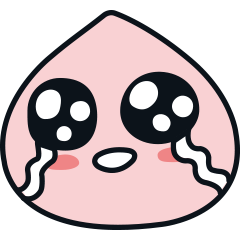
다른 분들의 승인 조건들과 비교하면 무모한 시도(?)일 수도 있지만, 신청 후 승인까지 약 10 ~ 20일이 소요되므로 그 사이에 1일 1 ~ 2개의 포스팅을 지속적으로 업로드하여 승인을 기대해 볼까 합니다.
다른 분들의 승인 사례들을 살펴보니, 아래 3가지 조건이 충족될 시에 애드센스 광고승인이 날 확률이 매우 높다라고 하네요.
● 승인조건
| 구분 | 포스팅수 | 글자수 | 사진수 |
| 최소 10~20개 | 포스팅 당 1000자 이상 | 5개 이상 (큰 의미는 없다고 함) |
● 애드센스 광고 신청 과정 (순서대로)
Step 1
1. 구글 애드센스 로그인 (https://www.google.com/adsense)
① 내 사이트 : 자신의 블로그 주소를 입력한다
② 애드센스를 최대한 활용하기 : 예 맞춤 도움말......에 체크한다.
③ 수취인 국가/지역 : 대한민국 체크
④ 에드센스 이용약관 : 수락하고 에드센스 사용 시작 누름.
구글 애드센스 로그인을 다 마치고 나면 아래 화면(이미지 1)이 뜹니다.
총 3가지 중에 순서대로 맨 좌측 '귀하에 대한 정보를 입력하세요' 정보입력을 누름
: 이름 및 주소 항목 입력 (주소와 우편번호는 반드시 정확히 기재)
- 수익이 10달러가 넘어가면 입력한 주소로 PIN이라는 확인번호를 받게 된다.
작성이 완료되면 '프로필 작성이 완료되었습니다' 라고 변경됩니다.
[이미지 1]

Step 2
[이미지 1]의 총 3개의 카테고리 중 두번째 '귀하의 사이트에 광고가 표시되는 모습을 확인하세요에 '탐색'을 누르면 아래 화면(이미지2)이 나옵니다
[이미지2]

[이미지2]의 코드 가져오기를 누른 뒤, 코드를 복사하여 티스토리HTML head 사이에 꼭 넣어주어야 합니다 (이미지3)
코드 가져오기를 누르면 아래 (이미지3) 화면이 뜨고 코드를 복사합니다.
[이미지3]

코드를 복사한 뒤, 블로그로 돌아와서 카테고리 하단의 '스킨편집'을 누릅니다
[이미지4]
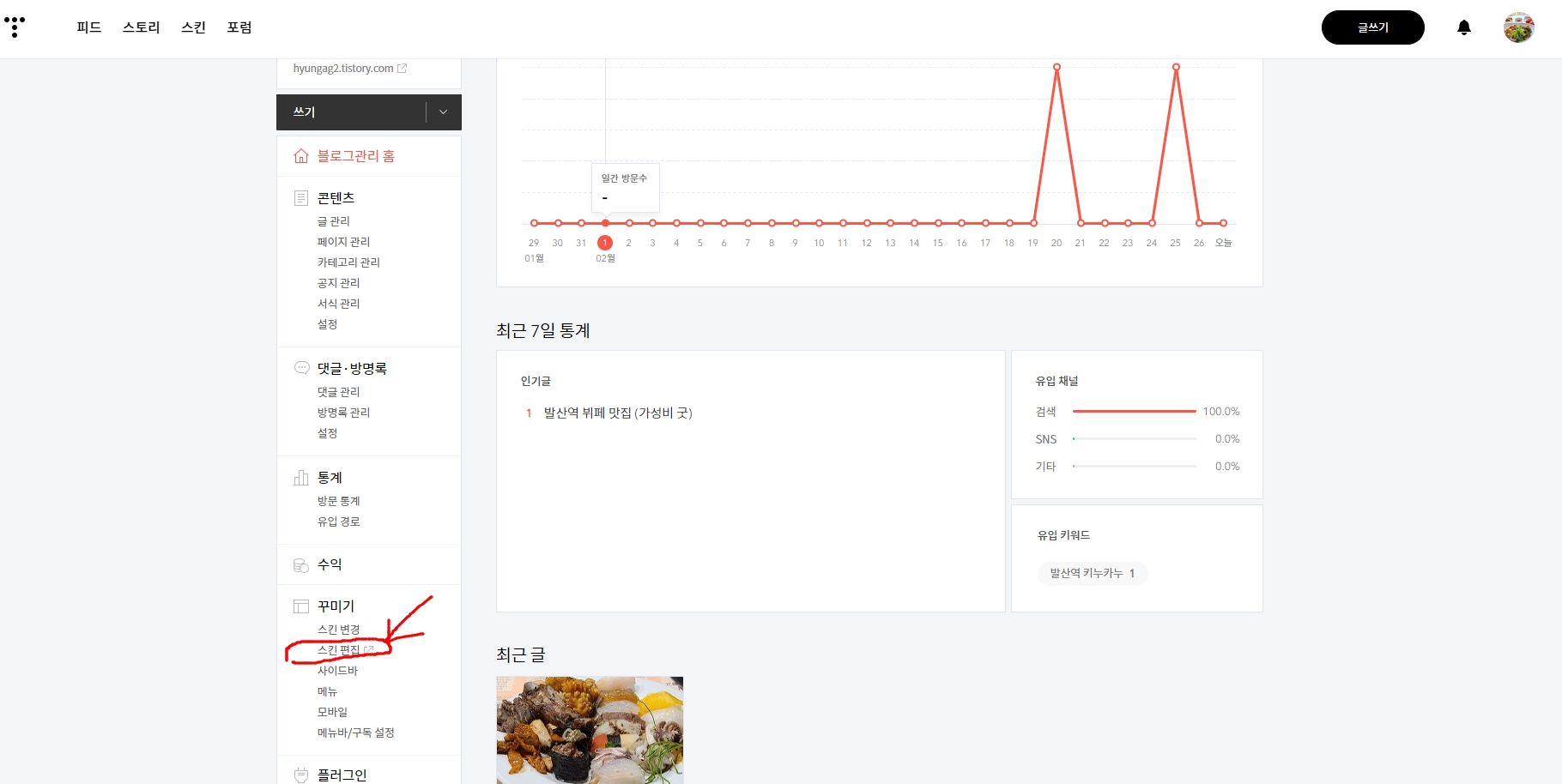
스킨편집을 누른 뒤, 화면 우측의 'HTML 편집' (이미지5)을 누르면 HTML 화면으로 바뀌게 되고 아래 [이미지6] 의 세번째 줄의 head 바로 우측에 복사한 코드를 한번만 삽입(이미지7)하고 '적용'을 누르면 완료. 코드 삽입하고 나면 HTML 내용은 절대 건들지 마세요.
※ 코드삽입은 단 한번만 하면 됩니다. 포스팅마다 코드삽입하는 건 아닙니다.
[이미지5]

[이미지6]

[이미지7]

적용을 누르고 나오면 아래(이미지 8) 화면이 나오고 우측의 자동광고를 우측으로 활성화 시킵니다. (애드센스에서 승인이 나면 광고는 알아서 자동으로 포스팅 글에 붙게 됩니다.
[이미지 8]

[이미지 9]

'자동광고' 완료 후 바로 아래 '광고형식'을 누르면 아래 화면(이미지 10)이 나옵니다.
'광고형식'은 모두 우측으로 활성화 시킵니다 (멀티플렉스 광고도 포함) 그런다음 맨 아래 '자동광고수'는 최대값으로 설정하고 사이트 적용을 누릅니다 (이미지 11)
[이미지 10]

[이미지 11]

다시 블로그로 돌아와서 카테고리에서 수익을 클립니다 (이미지 12)
[이미지 12]

광고플랫폼에서 구글 애드센스 '연동하기'를 클릭합니다(이미지 13)
[이미지 13]

바로 '구글로그인'이 뜨면 클릭해서 연동시켜줍니다
[이미지 14]

연동하기가 완료되면 아래(이미지 15)의 화면이 나옵니다.
[이미지 15]

Step 3
다음은 에드센스 사이트 연결로 '시작하기'를 클릭합니다. 마지막 관문입니다 (이미지 16)
[이미지 16]

'검토요청'을 누르면 완료됩니다(이미지 17). 다음 화면으로 '사이트를 연결해주셔서 감사합니다' (이미지 18)라고 뜨면 총 3가지의 항목이 완료된 것이고, 비로소 티스토리와 구글 애드센스가 연동된 것입니다.
사이트의 광고 게재 가능 여부 검토 중이라고 화면을 뜨는 것을 볼 수 있습니다.
연동이 되었다고 해서 바로 구글 광고가 포스팅에 붙는 것이 아니라 구글 내부 심사(10~20일 소요)를 거쳐 승인이 되었다는 통보를 받아야만 광고가 자동으로 붙게 됩니다.
승인이 거절 되면 포스팅을 좀 더 추가하고, 거절 사유를 분석해서 보완 후 다시 재도전해야 하면 됩니다.
[이미지 17]

[이미지 18]

새로운 블로그를 오픈하고자 하면 아래 화면(이미지 19)처럼 '다른 사이트 추가'를 눌러서 추가해주시면 됩니다.
[이미지 19]
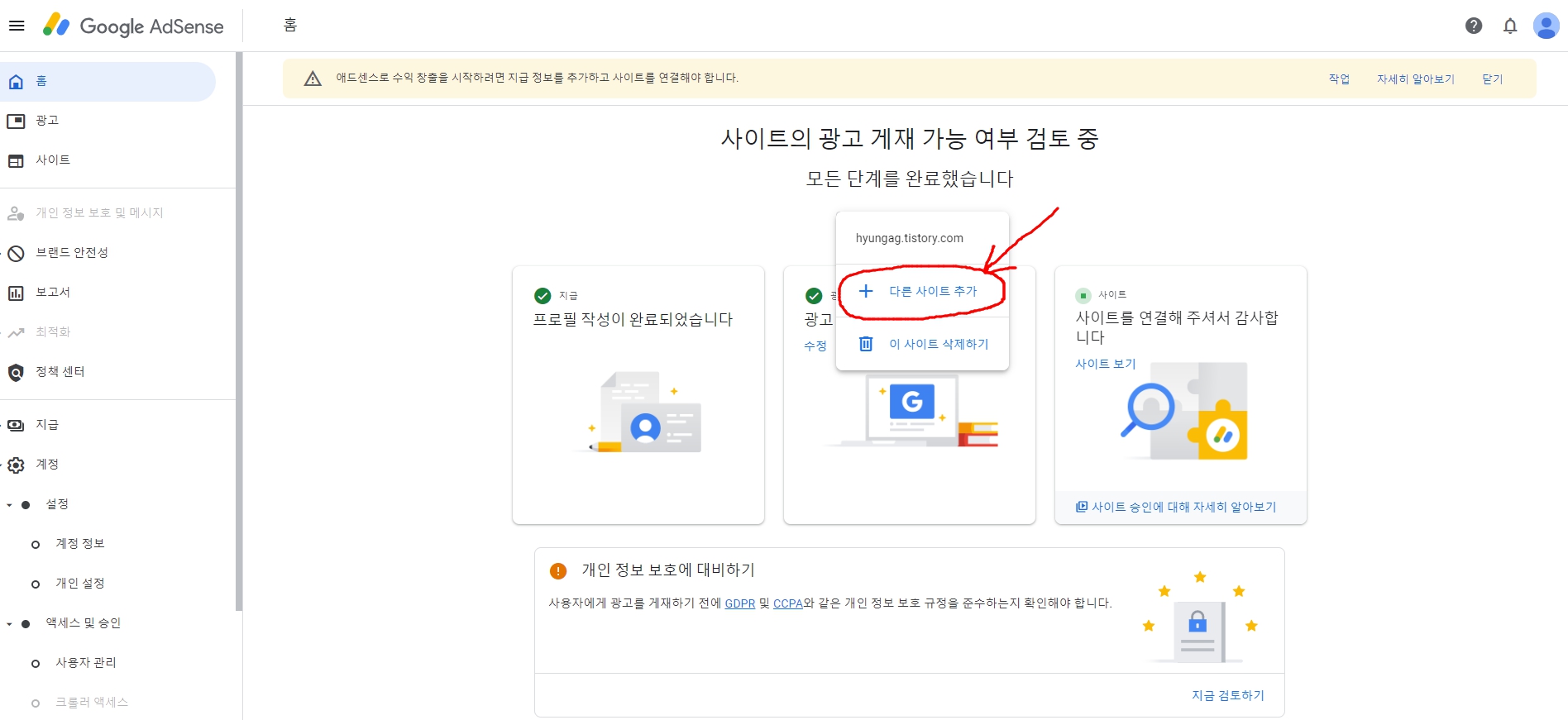

다시 블로그로 와서 좌측 카테고리 하단의 '에드센스'를 클릭해 보면 구글 에드센스와 연동된 상태를 확인하실 수 있습니다. (이미지 20)
[이미지 20]

'돈이 되는 꿀팁' 카테고리의 다른 글
| [쿠팡 파트너스 포상금] 쿠팡파트너스 자동실행 광고 제보 포상 (2) | 2023.03.15 |
|---|---|
| [구글 서치 콘솔 (Google Search Console) 진단] 티스토리 '페이지 색인 생성 문제' 원인과 해결책 (2) | 2023.03.09 |
| [티스토리 포스팅] 포스팅 대표 이미지 카드뉴스로 만들기 (2) | 2023.03.01 |
| [부업] "해주세요" 앱으로 돈벌기 알바. 일자리 창출앱 출시 (2) | 2023.02.26 |
| [티스토리 포스팅] 글쓰기 부업 준비 (2) | 2023.02.22 |



